Kendinizi aynı makroları yeniden oluştururken bulursanız, bu makroları bilgisayarınıza kaydedilen Personal.xlsb adlı özel bir çalışma kitabına kopyalayabilirsiniz. Kişisel çalışma kitabınızda depoladığınız tüm makrolar, Excel'i aynı bilgisayarda her başlattığınızda kullanımınıza sunulur.
Bu, Excel'in varsayılan davranışından farklıdır; burada makro yalnızca onu içeren çalışma kitabında çalışır.
Kişisel çalışma kitabını oluşturmak için önce bir makro oluşturup Kişisel Makro Çalışma Kitabı'nda depolamanız gerekir. Başlamadan önce , Excel'deki şeritte Geliştirici sekmesinin kullanılabilir olduğundan emin olun. Daha fazla bilgi için Bkz . Geliştirici sekmesini gösterme .
Kişisel Makro çalışma kitabını oluşturma ve güncelleştirme
-
Geliştirici sekmesinin Kod grubunda Makro Kaydet'e tıklayın.
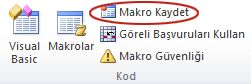
-
Makro Kaydet iletişim kutusunda, Makro adı kutusuna makro için anlamlı bir ad yazın. Adında boşluk kullanmadığınızdan emin olun.
-
Makroyu depola kutusunda Kişisel Makro Çalışma Kitabı'nı seçin.
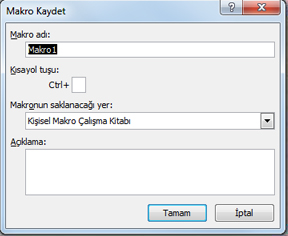
-
Tamam'a tıklayın.
-
Kaydetmek istediğiniz eylemleri gerçekleştirin.
-
Geliştirici sekmesinde, Kod grubunda, Kaydı Durdur'u tıklatın.
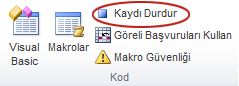
-
Çalışma kitabını kapatın.
Kişisel Makro Çalışma Kitabı'na yaptığınız değişiklikleri kaydetmenizi isteyen bir ileti görüntülenir.
-
Çalışma kitabını kaydetmek için Kaydet'e tıklayın.
Yeni bir makro oluşturduğunuzda ve bu makroyu kişisel çalışma kitabınıza kaydettiğinizde veya içerdiği makroları güncelleştirdiğinizde, kişisel çalışma kitabını ilk kez kaydettiğiniz gibi kaydetmeniz istenir.
Makroları paylaşma
Makroları kişisel çalışma kitabından başka bir çalışma kitabına kopyalamak veya başka bir çalışma kitabına kopyalamak istiyorsanız, bunu Visual Basic Düzenleyici'nde (VBE) yapabilirsiniz. Excel'de ALT+F11 tuşlarına basarak Visual Basic Düzenleyici başlatabilirsiniz. Makroları bir çalışma kitabından diğerine kopyalama hakkında daha fazla bilgi için bkz. Makro modülünü başka bir çalışma kitabına kopyalama.
Personal.xlsb dosyanızı başkalarıyla paylaşmak istiyorsanız, diğer bilgisayarlarda XLSTART klasörüne kopyalayabilirsiniz. Windows 10, Windows 7 ve Windows Vista bu çalışma kitabı C:\Users\user name\AppData\Local\Microsoft\Excel\XLStart klasörüne kaydedilir. Microsoft Windows XP'de bu çalışma kitabı C:\Documents and Settings\user name\Application Data\Microsoft\Excel\XLStart klasörüne kaydedilir. XLStart klasöründeki çalışma kitapları Excel her başlatıldığında otomatik olarak açılır ve kişisel makro çalışma kitabında depoladığınız tüm kodlar Makro iletişim kutusunda listelenir.
Başkalarıyla paylaşmak istediğiniz bir makronuz veya yalnızca birkaç makronuz varsa, bunları içeren çalışma kitabını e-postayla gönderebilirsiniz. Çalışma kitabını paylaşılan bir ağ sürücüsünde veya SharePoint Hizmetleri kitaplığından da kullanılabilir hale getirebilirsiniz.
Kişisel çalışma kitabını oluşturmak için önce bir makro oluşturup Kişisel Makro Çalışma Kitabı'nda depolamanız gerekir. Başlamadan önce , Excel'deki şeritte Geliştirici sekmesinin kullanılabilir olduğundan emin olun. Bunu yapmak için:
Excel menüsünde Tercihler... > Şerit & Araç Çubuğu'na tıklayın. Şeridi Özelleştir kategorisindeki Ana Sekmeler listesinde Geliştirici onay kutusunu seçin ve kaydet'e tıklayın.
Kişisel Makro çalışma kitabını oluşturma ve güncelleştirme
Kişisel çalışma kitabını oluşturmak için önce bir makro oluşturup Kişisel Makro Çalışma Kitabı'nda depolamanız gerekir.
-
Geliştirici sekmesinde, Makro Kaydet’e tıklayın.
-
Makro Kaydet iletişim kutusunda, Makro adı kutusuna makro için anlamlı bir ad yazın. Adında boşluk kullanmadığınızdan emin olun.
-
Makroyu depola kutusunda Kişisel Makro Çalışma Kitabı'nı seçin.
-
Tamam'a tıklayın.
-
Kaydetmek istediğiniz eylemleri gerçekleştirin.
-
Geliştirici sekmesinde, Kaydı Durdur’a tıklayın.
-
Değişiklikleri kaydedin, sonra çalışma kitabını kapatın ve son olarak Excel'i kapatın.
Kişisel Makro Çalışma Kitabı'na yaptığınız değişiklikleri kaydetmenizi isteyen bir ileti görüntülenir.
-
Çalışma kitabını kaydetmek için Kaydet'e tıklayın.
Yeni bir makro oluşturduğunuzda ve bunu kişisel çalışma kitabınıza kaydettiğinizde veya içinde bulunan makroları güncelleştirdiğinizde, kişisel çalışma kitabını kaydetmeniz istenir.
Makroları paylaşma
Makroları kişisel çalışma kitabınızdan başka bir çalışma kitabına veya başka bir çalışma kitabına kopyalamak istiyorsanız, bunu Visual Basic Düzenleyici (VBE) içinde yapabilirsiniz. Geliştirici sekmesinde Visual Basic'e tıklayarak Excel'de Visual Basic Düzenleyici başlatabilirsiniz. Makroları bir çalışma kitabından diğerine kopyalama hakkında daha fazla bilgi için bkz. Makro modülünü başka bir çalışma kitabına kopyalama.
Personal.xlsb dosyanızı başkalarıyla paylaşmak istiyorsanız, diğer bilgisayarlardaki Excel giriş klasörüne kopyalayabilirsiniz. Mac için bu klasör ~/Library/Containers/com.microsoft.Excel/Data/Library/Application Support/Microsoft/Roaming/Excel/ konumundaki giriş klasöründedir.
Başkalarıyla paylaşmak istediğiniz bir makronuz veya yalnızca birkaç makronuz varsa, bunları içeren çalışma kitabını e-postayla gönderebilirsiniz. Çalışma kitabını paylaşılan bir ağ sürücüsünde veya SharePoint Hizmetleri kitaplığından da kullanılabilir hale getirebilirsiniz.
Daha fazla yardım mı gerekiyor?
Her zaman Excel Teknik Topluluğu sayfasında bir uzmana soru sorabilir veya Topluluklar sayfasından destek alabilirsiniz.










